Cómo Ordenar por Color en Excel. La herramienta ordenar de Excel permite agrupar los datos de una manera muy efectiva, ya que con ella se pueden ordenar textos o números en orden ascendente o descendente. Como de costumbre, siempre usamos solo estas opciones de clasificación.
Pero si profundizas un poco más en esta herramienta, notarás que hace algunas funciones más. Puede parecer extraño, pero esta herramienta puede ordenar los datos por colores de celda, así es, puede ordenar el color de la celda en una columna.
Supongamos que tiene una columna de valores y algunas celdas de esa columna están coloreadas con verde y amarillo, y que tiene la intención de poner las celdas en amarillo en la parte superior de esa columna, por lo que solo las celdas amarillas se agruparían en la parte superior de la columna, todo en orden.
Pero a continuación, veremos un ejemplo sencillo para ordenar una columna, a través de colores de celda.
Curso del Ninja del Excel Completo, link: Curso Completo de Excel
Descargue la hoja de cálculo para practicar lo que se enseñó en este tutorial:
Cómo Ordenar por Color en Excel
En la imagen de abajo, tenemos una columna muy simple, con colores en verde, amarillo y azul, ahora intentaremos clasificar solo las celdas amarillas de esa columna. En este caso, todas estas celdas deben agruparse en la parte superior de la columna, por lo que deben mostrarse en las primeras filas.

Para facilitar este orden, apliquemos el filtro a esta columna, hagamos clic en el título de la columna y luego vayamos a la pestaña «Datos» y apliquemos el filtro.
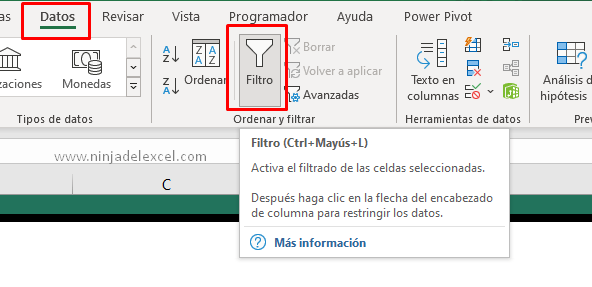
Después del procedimiento que se realizó anteriormente, haga clic en esta pequeña flecha que está a la derecha de la columna, luego seleccione la opción «Ordenar por color».
Reciba Contenido de Excel
Registre su E-mail aquí en el blog para recibir de primera mano todas las novedades, post y video aulas que posteamos.
¡Su correo electrónico está completamente SEGURO con nosotros!
Es muy importante que me agregues a la lista de tus contactos para que los siguientes E-mails no caigan en el spam. Agregue este: E-mail: [email protected]
Vea que todo es muy simple, y la herramienta en sí ya reconoce qué colores están disponibles en la columna.
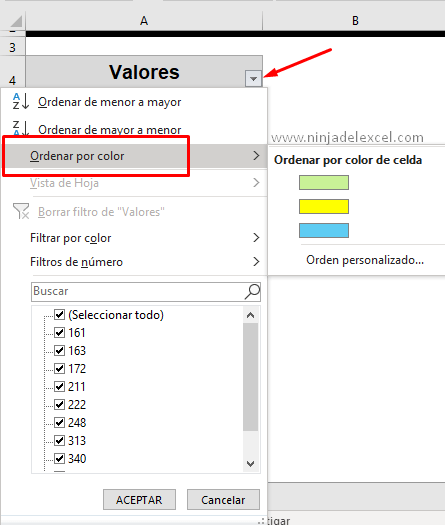
Finalmente, haga clic en la parte superior del color amarillo y tendremos este resultado.
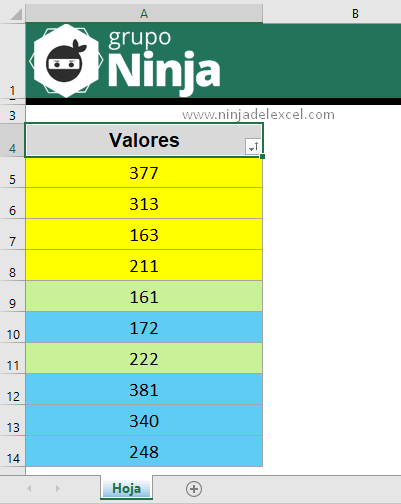
Hay más opciones de este tipo de clasificación, puedes aprovechar y explorar más de esta herramienta. El propósito aquí, fue solo para informarle que es posible ordenar por colores en Excel, sin el uso de fórmulas u otros métodos complejos.
Curso de Excel Básico, Intermedio y Avanzado:
Pronto, ¡Cursos de Excel Completo! Continúa leyendo nuestros artículos y entérate un poco más de lo que hablaremos en nuestra aulas virtuales.
 Si llegaste hasta aquí deja tu correo y te estaremos enviando novedades.
Si llegaste hasta aquí deja tu correo y te estaremos enviando novedades.
¿Qué esperas? ¡Regístrate ya!
Accede a otros tutoriales de Excel
- Filtro de Color en Google Sheets – Ninja del Excel
- Gráfico con Líneas de Colores en Excel – Ninja del Excel
- Colorear las Líneas en Google Sheets – Colores Alternativos – Ninja del Excel
- Cambiar el color y el nombre de las pestañas en Excel – Ninja del Excel
- Paleta de Colores en Excel. Paso a paso – Ninja del Excel
- Cambiar el Color de las Columnas del Gráfico en Excel – Ninja del Excel
















